使用Codebook Lookup Transformer进行强大的盲目人脸修复
导言 在数字时代,照片扮演着重要的角色。我们珍藏着家庭照片、旅行照片以及许多其他珍贵瞬间的图像。然而,随着时间的推移,这些照片可能会受到损坏、模糊或褪色的影响。有时候,我们渴望能够恢复这些受损的照片...
导言 在数字时代,照片扮演着重要的角色。我们珍藏着家庭照片、旅行照片以及许多其他珍贵瞬间的图像。然而,随着时间的推移,这些照片可能会受到损坏、模糊或褪色的影响。有时候,我们渴望能够恢复这些受损的照片...
如果你的网站流量最近像坐过山车一样起起伏伏,恭喜你,你可能遇到了Google的核心算法更新。别慌,这不是世界末日,只是Google又在"调皮"了。
说到Google的算法更新,我总是想起小时候那个爱搞突然袭击的老师。你以为自己准备得挺好,结果人家突然来个小测验,瞬间让你怀疑人生。2025年,Google已经进行了多次核心算法更新,其中6月的更新被业内专家称为"近四年来最重要的更新",影响了超过16%的搜索结果。
这就像是Google在说:"嘿,各位站长,该醒醒了!" 😏
让我们先看看Google在2025年都给我们带来了哪些"惊喜":
| 更新时间 | 更新名称 | 持续时间 | 影响程度 |
|---|---|---|---|
| 3月13日-3月27日 | March 2025 Core Update | 14天 | 中等 |
| 6月30日-7月17日 | June 2025 Core Update | 16天18小时 | 高 |
| 9月初 | September 2025 "Perspective" Update | 进行中 | 极高 |
6月的更新被专家Glenn Gabe称为"红热级"事件,创下四年来的最高波动记录。这就像是股市大崩盘,只不过这次崩的是网站排名。
Google核心算法更新是对算法进行的全面且重大的改动,是对内容评估系统的整体改进。
用人话说,就是Google突然觉得之前的标准不够好,要重新制定游戏规则。就像你本来以为考试考语文,结果老师说:"不好意思,今天考数学。"
这些更新每年会发生几次,旨在确保Google能够为用户提供更有帮助和可靠的搜索结果。说白了,Google就是想让用户找到更好的内容,而不是那些为了排名而生的垃圾。
本次更新引入了新一代AI技术MUVERA,显著提升对内容质量的识别能力,更加倾向于展示具备真实经验与专业深度的网页内容。
MUVERA这个名字听起来就很高大上,但说白了就是Google训练了一个更聪明的AI来判断你的内容是不是真的有用。以前你可能还能糊弄一下,现在?基本不可能了。
这就像是从人工阅卷变成了AI阅卷,而且这个AI还特别较真,不仅看你写了什么,还要看你是怎么写的,写得是否有深度,是否真的有价值。
E-E-A-T(Experience, Expertise, Authoritativeness, Trust)原则对内容质量的影响越来越深刻。让我们解读一下这四个字母背后的含义:
这四个要素就像是Google对内容创作者的"四问"。如果你的回答都是"额...这个...那个...",那排名估计也就那样了。
早期分析揭示了本次更新的三个核心支柱:专业深度(Expertise Depth)、用户旅程完成度(User Journey Completion)和新鲜视角价值(Fresh Perspective Value)。
专业深度超越了传统的E-A-T信号,衡量内容是否展现出真正的理解,而非表面的关键词匹配。
以前写SEO文章,很多人就是把关键词塞进去,内容深度?什么是深度?现在不行了,Google的AI能分辨出你是真懂还是装懂。
就像面试一样,以前可能背背标准答案就能过关,现在面试官要深入追问,看你是否真的有料。
用户旅程完成度追踪访客是否找到了完整的解决方案,还是继续搜索。
这个指标就像是在问:"用户看了你的内容后,还需要回到Google继续搜索吗?"
如果用户看完你的文章还要去别的地方找答案,那说明你的内容还不够完整。这就像去饭店吃饭,结果没吃饱还要去隔壁再买个包子,这饭店的评价肯定不会高。
新鲜视角价值奖励独特的洞察,而非重复的信息。
现在互联网上重复的内容太多了,都是你抄我我抄你。Google现在要的是原创观点,要的是独特的价值。
就像写作文一样,以前大家都写"助人为乐",现在你得写出新意来,写出别人没有的角度和深度。
数据显示,在6月2025年核心更新后获得最多积极增长的行业是运动装备、办公用品和女装。
这些行业的共同特点是什么?它们都专注于产品体验和用户需求,而不是单纯的关键词堆砌。
特别是"零售和消费电子"等行业经历了显著的下降。
为什么?因为很多电商网站的内容质量确实有问题。产品描述千篇一律,用户评论造假,技术参数抄来抄去。Google现在不吃这一套了。
特别影响了教育和YMYL(Your Money Your Life)领域:增加了对权威来源和专家资质的重视。
医疗、金融、法律这些关系到用户"金钱或生命"的领域,Google现在查得特别严。如果你在这些领域写内容,没有权威资质,基本上就别想排名了。
AI概览现在正在占据传统有机列表的份额,即使排名保持不变,也会导致零点击行为。
这就像是在超市入口放了个免费试吃摊,很多顾客试吃完就走了,不再进店购买。对于网站流量来说,这确实是个挑战。
但是,有客户在AI概览片段中出现了4151次,比前一个月的437次大幅增加,说明如果你的内容足够优质,还是能从中受益的。
核心网页指标(Core Web Vitals)仍是用户体验和排名的核心衡量标准,尤其对大型企业网站至关重要。
简单说就是三个指标:
这就像开车一样,加速要快,刹车要灵,方向盘要稳。
Google改进了识别和移除关键词堆砌、复制或低质量页面的能力。更新后的SpamBrain系统现在识别的垃圾网站是以前的200倍。
以前那些靠关键词堆砌、内容农场、链接农场的网站,现在基本上都凉凉了。Google的AI现在就像一个超级侦探,专门抓这些作弊的。
通过内容集群而非孤立页面建立主题权威性。围绕核心主题创建综合资源,用支持内容解决特定方面的问题。
别再写那些零散的文章了,要系统性地构建内容体系。就像建房子一样,你得有主体框架,然后再添砖加瓦。
比如你要写SEO,不能只写一篇"SEO是什么",你得写:
这样形成一个完整的内容生态系统。
用真实资质、第一手知识和权威来源更新内容。
具体怎么做?
展示作者资质 👨💼
引用权威来源 📖
提供第一手经验 🎯
用户体验现在不是加分项,而是必需品。
技术优化清单:
内容优化清单:
专注于进行有意义的改进,而不是"快速修复"的改变。
内容创作原则:
深度优于广度 🎯
原创性至关重要 ✨
定期更新内容 🔄
监控指标:
| 指标类型 | 具体指标 | 监控频率 |
|---|---|---|
| 流量指标 | 有机流量变化 | 每周 |
| 排名指标 | 关键词排名波动 | 每天 |
| 用户体验 | Core Web Vitals分数 | 每月 |
| 内容效果 | 页面停留时间 | 每周 |
调整策略:
很多站长看到排名下降就慌了,开始乱改网站。这就像感冒了就立马吃十种药,不仅没用,还可能有副作用。
Google建议避免进行"快速修复"的改变,而是专注于进行对用户有意义且可持续的长期改进。
现在还有人在纠结关键词密度应该是2%还是3%。拜托,这都什么年代了!Google的AI能理解语义,你自然地写就行了。
Google继续奖励加载快速、在移动端表现良好且易于导航的网站。
现在移动端流量占大头,如果你的网站在手机上体验很差,就等着被淘汰吧。
链接农场、门页和其他垃圾策略的可见性大大降低。
那些卖"高质量外链"的,基本上都是骗子。现在Google的SpamBrain系统能识别200倍多的垃圾网站,你觉得你能瞒过它?
2025年9月更新信号表明Google的长期方向:优先考虑用户满意度而非传统SEO指标。
未来的SEO不再是关键词游戏,而是真正的用户价值创造。AI会越来越聪明,能够理解用户的真实意图,提供更精准的答案。
随着YouTube和TikTok等平台的普及,视频内容成为用户获取信息的重要渠道。
文字内容仍然重要,但视频内容的权重会越来越高。不会做视频的SEO人员,可能真的要被淘汰了。
搜索结果会越来越个性化,基于用户的搜索历史、地理位置、设备类型等因素。这意味着同一个关键词,不同用户看到的结果可能完全不同。
随着智能音箱和语音助手的普及,语音搜索会越来越重要。这要求我们的内容要更加口语化,更符合自然语言表达习惯。
某体育用品网站在6月更新后流量增长了150%。他们做了什么?
深度产品评测 🏃♂️
建立权威性 🏆
用户体验优化 ⚡
某医疗网站在更新后排名暴跌,但通过6个月的努力成功恢复。
问题诊断:
解决方案:
结果:
某电商网站通过内容策略转型,成功应对算法更新。
转型前的问题:
转型策略:
效果:
Google Search Console 📊
Google Analytics 4 📈
PageSpeed Insights ⚡
SEMrush/Ahrefs 🔍
AI写作助手 ✍️
视觉内容工具 🎨
视频制作工具 🎬
官方资源 📚
行业博客 💡
社区论坛 👥
写到这里,我想起了一句话:"变化是唯一不变的事情。"
Google的算法更新不会停止,SEO的游戏规则也会继续演变。与其抱怨和恐惧,不如拥抱变化,把它当作成长的机会。
成功现在需要与Google的核心使命保持一致——组织信息并使其普遍可访问和有用。
最后,我想说的是:不要试图欺骗Google,而要努力服务用户。当你真正为用户创造价值的时候,排名只是自然而然的结果。
毕竟,Google的目标是让用户找到最好的内容,而你的目标应该是创造最好的内容。当这两个目标一致的时候,你就赢了。
记住:做有用的网站,写有价值的内容,提供有意义的服务。其他的,交给时间吧。
本文持续更新中,算法变化无常,但用户价值永恒。
参考文献与延伸阅读:
写标题这件事,跟开车一样,看起来简单,真上手才知道处处是坑。很多人以为写个标题不就是把关键词往上一堆,Google就能把你的网站推到首页?如果真这么简单,那些专门做SEO的公司早就关门大吉了。
先说个最基本的问题——标题到底该写多长? 🤔
Google在2025年明显偏好较短的标题,通常55个字符以内的标题在搜索结果中表现更好。这就好比微博的140字限制,看似是束缚,实际上是在逼你把废话删干净。
英文标题的长度建议:
中文标题的特殊性:
中文就更有意思了。一个汉字等于两个英文字符,所以中文标题建议控制在35个汉字以内。这个限制看起来很苛刻,但想想古诗绝句也就二十八个字,照样能写得荡气回肠。
| 语言 | 字符限制 | 推荐长度 | 实际字数 |
|---|---|---|---|
| 英文 | 55-60字符 | 35-55字符 | 8-12个单词 |
| 中文 | 70字符 | 60字符以内 | 25-35个汉字 |
这年头写标题,不知道关键词怎么放,就像开车不知道油门在哪里一样危险。
Google非常明确地表示,标题开头的词权重最高,用户在扫描搜索结果时也会首先注意到这些词。所以如果你的核心关键词能自然地放在标题开头,那就不要客气。
正确示范:
错误示范:
第一个错误在于关键词堆砌,读起来像机器人写的。第二个错误在于想把所有关键词都塞进去,结果什么重点都没有。
每个标题最好只专注一个主要关键词,高质量的页面自然会为相关的长尾词获得排名。这就像写文章一样,一篇文章只说一个主题,比什么都想说但什么都说不清楚要好得多。
今年Google的算法又有了新变化,简单来说就是四个字:越短越好。
在多数标题都在45-55字符的搜索结果中,更短的标题往往能吸引更多注意力和点击。这跟人的心理有关系,信息爆炸的时代,大家都没耐心看长标题了。
2025年标题优化的新规则:
做中文SEO,跟做英文SEO完全是两回事。不是翻译过来就行了,语言习惯、搜索习惯、甚至思维方式都不一样。
中文网站标题的特殊考虑:
中文没有空格,Google需要自己判断词语边界。所以"手机壳苹果"和"苹果手机壳"在搜索引擎眼里可能是完全不同的两个概念。
针对中文市场,可以考虑使用汉语拼音域名,有助于提升相关性。比如"xiaomi.com"比"millet.com"在中文搜索中更有优势。
实用的中文标题模板:
核心关键词 + 修饰词 + 品牌名
WordPress建站 + 零基础教程 + [网站名]
问题关键词 + 解决方案 + 年份
如何优化网站SEO + 实用指南 + 2025版
产品名 + 核心卖点 + 地域词
iPhone 15 + 全面评测 + 中国首发说完大原则,再来看看那些容易被忽视的技术细节。这些小地方不注意,往往就是排名上不去的真正原因。
因为网站不会有完全相同的两个页面,所以标题也必须有差异化,保证独特性。很多网站犯的错误就是所有页面都用相似的标题模板,这样Google根本分不清哪个页面讲什么。
页面标题(title tag)和页面内的H1标题不一定要完全相同,但应该相关。可以考虑将长尾词和修饰词放在优化标题中,而页面H1保持简洁。
理论说完了,来看几个实际案例。这些都是真实的优化前后对比,效果立竿见影。
优化前: "2025最新款苹果iPhone 15 Pro Max手机壳保护套防摔硅胶透明软壳全包边"
优化后: "iPhone 15 Pro Max手机壳 - 防摔透明保护套"
改进点:
优化前: "WordPress网站建设教程:新手零基础学会搭建专业企业官网完整指南2025版"
优化后: "WordPress建站教程:零基础搭建专业网站"
改进点:
优化前: "北京上海广州深圳专业靠谱的SEO网站优化排名推广服务公司哪家好"
优化后: "专业SEO优化服务 - 提升网站排名"
改进点:
写标题不是一锤子买卖,发布之后还要持续跟踪效果。
重要监控指标:
建议至少每季度检查一次标题表现,特别是高流量页面,如果展现量高但点击率低,很可能是标题需要优化。
A/B测试的小技巧:
做了这么多年SEO,见过的坑比走过的路还多。这里总结几个最容易踩的雷:
错误想法: "我把所有相关关键词都写进标题,覆盖面更广"
现实情况: Google算法更青睐专注度高的标题,关键词堆砌会被视为垃圾信息。
正确做法: 一个标题专注一个主要关键词,其他相关词通过内容和内链来覆盖。
错误想法: "国外SEO怎么做,中文SEO也怎么做"
现实情况: 中文搜索行为和英文差异巨大,简单照搬效果很差。
正确做法:
错误想法: "只要关键词密度够高,字符数控制好,排名就能上去"
现实情况: 2025年Google更加注重用户意图匹配和点击行为,纯技术优化已经不够。
正确做法:
工欲善其事,必先利其器。做SEO标题优化,有几个工具是必备的:
关键词研究工具:
标题效果测试工具:
实操小技巧:
SEO这个行业变化特别快,今天有效的方法,明天可能就过时了。但有几个趋势是比较明确的:
随着Google AI概览功能的普及,标题不仅要在传统搜索结果中表现好,还要适配AI搜索的展示方式。这意味着标题需要更加精准地回答用户问题。
语音搜索越来越普及,人们说话的方式和打字搜索的方式不一样。标题需要考虑自然语言处理的特点。
Google会根据用户历史行为显示不同的标题,这要求我们在写标题时考虑不同用户群体的需求。
应对策略:
写标题这事儿,说简单也简单,说复杂也复杂。简单的是规则就那么几条,复杂的是每个行业、每个网站、每个页面的情况都不一样。
最重要的还是那句老话:内容为王,用户至上。再好的标题优化技巧,也比不上真正有价值的内容。标题只是门面,内容才是里子。门面可以吸引人进来,但留不留得住,还得看里子够不够硬。
做SEO这么多年,见过太多人被各种技巧绕晕了,最后忘了初心。Google的算法再怎么变,核心目标都是给用户提供最有价值的内容。你的标题能不能帮用户快速找到他们需要的信息,这才是最关键的。
所以,与其纠结标题里放几个关键词,不如多想想你的用户到底需要什么。把这个问题想清楚了,标题自然就写好了。毕竟,最好的SEO,就是没有SEO的痕迹 😊
这年头,要说什么最让程序员头疼,我觉得除了996就是环境配置了。你说你好不容易买了台Windows电脑,想要开发个什么项目,结果发现一堆工具都是为Linux设计的。于是你要么忍受着CMD那糟糕的体验,要么就得装个虚拟机把电脑搞得卡得跟拖拉机一样。直到微软良心发现,推出了WSL这个神器。
说实话,当年微软推出WSL的时候,我就像看到了久旱逢甘露一样激动 🎉。这东西简直就像是给Windows装了一个Linux的心脏,让你能在Windows的躯体里跑Linux的灵魂。
WSL,全称是Windows Subsystem for Linux,翻译过来就是"适用于Linux的Windows子系统"。听起来很高大上,但说白了就是让开发人员直接在Windows上按原样运行GNU/Linux环境(包括大多数命令行工具、实用工具和应用程序),且不会产生传统虚拟机或双启动设置开销。
用人话说就是:你不用关机重启,不用折腾虚拟机,直接在Windows里就能用Linux。就像在一个房子里既有中式厨房又有西式厨房,想吃什么就用什么厨房,完全不冲突。
现在WSL有两个版本,就像iPhone有不同型号一样。
| 特性 | WSL1 | WSL2 |
|---|---|---|
| 架构原理 | 适配层转换 | 真正的Linux内核 |
| 系统调用兼容性 | 部分支持 | 完整支持 |
| 文件系统性能 | 跨OS较慢 | Linux内部很快 |
| 资源占用 | 更少 | 稍多但可接受 |
| Docker支持 | ❌ | ✅ |
| GPU支持 | ❌ | ✅ |
简单来说,WSL1并不是一个真正的Linux操作系统,仅仅是Linux应用程序与Windows操作系统之间的一个适配层。WSL2就是一个虚拟机,类似于Virtual Box,在这个虚拟机之上,运行一个完整的Linux操作系统。
就像一个是同声传译(WSL1),一个是直接请了个外国人来家里住(WSL2)。后者虽然占地方点,但沟通起来更顺畅。
作为一个曾经被Node.js版本管理搞到想砸电脑的人,我深知环境配置的痛苦。WSL诞生之前基于Windows的开发体验在我印象中很差,大概记得之前还是在CMD或者PowerShell终端中操作。
现在有了WSL,你可以:
实用案例:前端开发者小李
小李需要开发一个React项目,但公司电脑是Windows。以前他要么用Git Bash凑合,要么装虚拟机。现在用WSL,他可以在Ubuntu环境里用熟悉的Linux命令,同时用Windows的VSCode编辑代码,两全其美。
# 在WSL里安装Node.js环境
curl -o- https://raw.githubusercontent.com/nvm-sh/nvm/v0.39.0/install.sh | bash
nvm install --lts
npm create react-app my-project这可能是WSL最牛逼的功能了。现在WSL2支持NVIDIA CUDA,让你可以在Windows系统中通过WSL运行需要GPU加速的深度学习程序。
想象一下:你用Windows打游戏、办公,需要训练AI模型的时候,切换到WSL,调用同一块显卡进行加速训练。这就像一个厨师既会做川菜又会做粤菜,用的还是同一套炉具。
# 验证CUDA是否可用
python -c "import torch; print(torch.cuda.is_available())"
# 输出: True (如果配置正确)实用案例:AI研究员张博士
张博士需要训练神经网络,但又不想完全抛弃Windows环境。通过WSL2 + CUDA,他可以在Windows上用Office写论文,在WSL里跑PyTorch训练模型,显卡资源共享,效率翻倍。
在Windows中搭建基于WSL的Python数据科学环境已经成为很多数据科学家的标配。为什么?因为Linux的包管理就是比Windows香!
WSL在数据科学中的优势:
# 在WSL中创建数据科学环境
conda create -n datascience python=3.9
conda activate datascience
conda install pandas numpy matplotlib scikit-learn jupyter如果你要开发的程序最终要部署到Linux服务器上,那WSL简直就是你的救星。假设何石要创建一个CI/CD管道,而且他想先在本地计算机上测试它,然后再将它部署到云中。何石可启用WSL,然后在本地将正版Linux Ubuntu实例与所需的任何Bash命令和功能搭配使用。
这就像是在家里先排练话剧,到了舞台上自然得心应手。
小王的配置:
工作流程:
小王说:"以前我要么用Mac,要么装虚拟机。现在WSL让我在Windows上也能享受Linux开发的便利,而且还能玩游戏,完美!" 😄
小刘的需求:
解决方案:WSL2 + NVIDIA Container Toolkit
# 在WSL中运行TensorFlow容器
docker run --gpus all -it tensorflow/tensorflow:latest-gpu通过WSL2,小刘实现了在Windows系统中无缝使用Linux深度学习环境,同时保持Windows的日常办公功能。
老张的挑战:
WSL帮助老张:
VSCode的Remote-WSL插件让你可以:
# 在WSL目录中直接打开VSCode
code .基于WSL2+Docker+VScode搭建机器学习开发环境已经成为很多开发者的标配。Docker Desktop原生支持WSL2,性能比Windows容器更好。
Windows Terminal配合WSL,给你带来:
# 一行命令搞定
wsl --install这一行命令会自动:
切换发行版:
# 查看可用发行版
wsl --list --online
# 安装指定发行版
wsl --install -d Debian文件访问:
\\wsl$\Ubuntu\/mnt/c/(C盘)创建.wslconfig文件:
[wsl2]
memory=8GB
processors=4
swap=2GBWSL2默认使用NAT网络,如果需要特殊配置:
# 端口转发
netsh interface portproxy add v4tov4 listenport=3000 connectaddress=localhost connectport=3000解决方案:
解决方案:
# 在.bashrc中添加
umask 022解决方案:
.wslconfig限制内存wsl --shutdown微软在2025年5月19日的Build大会上宣布,WSL的大部分代码已经开源,这意味着:
WSL特别适合:
不太适合:
在Windows Terminal中设置快捷键:
{
"command": { "action": "newTab", "profile": "Ubuntu" },
"keys": "ctrl+shift+1"
}# 导出WSL发行版
wsl --export Ubuntu D:\backup\ubuntu.tar
# 导入到新环境
wsl --import Ubuntu-Dev D:\WSL\Ubuntu-Dev D:\backup\ubuntu.tar# 查看WSL资源使用
htop
# 或者
systemd-analyze blame前端开发者李明:
"用了WSL之后,我再也不想回到纯Windows开发了。npm安装包不再报奇怪的错误,Git操作也顺畅多了。最关键是,我可以用Windows玩游戏,用Linux写代码,一台电脑两种体验。"
数据科学家王芳:
"以前用Anaconda在Windows上总有各种奇怪问题,现在用WSL配conda,环境管理变得非常稳定。Jupyter notebook运行也更流畅了。"
机器学习工程师张伟:
"WSL2的GPU支持太棒了!我可以在Windows上用Photoshop修图,然后切换到WSL训练神经网络,显卡资源完全共享,效率提升太明显了。"
| 方案 | 优点 | 缺点 | 适用场景 |
|---|---|---|---|
| WSL | 轻量、集成好、GPU支持 | Windows限定 | 日常开发 |
| 虚拟机 | 完全隔离、支持GUI | 资源占用大 | 完整Linux体验 |
| 双系统 | 性能最佳 | 切换麻烦 | 专业Linux工作 |
| Docker | 容器化、易部署 | 不适合桌面应用 | 微服务开发 |
WSL的出现,真的是让Windows和Linux这对冤家变成了好兄弟。你不再需要在两个系统之间做选择,而是可以享受两个世界的精华。就像是在一个餐厅里既能吃到正宗的川菜,又能品尝地道的粤菜,何乐而不为呢?
无论你是刚入门的小白,还是经验丰富的老手,WSL都值得你花时间去了解和使用。毕竟,在这个技术日新月异的时代,多掌握一个工具,就多一分竞争力。而WSL,恰恰是那个能让你事半功倍的神器。
最后说一句:如果你还在纠结要不要试试WSL,那就别犹豫了。反正安装简单,卸载也容易,试试又不会怀孕 😉
话说这年头,不聊几句ChatGPT都不好意思说自己是混互联网的。就像当年人人都要有个QQ号一样,现在ChatGPT已经成了新时代的"数字身份证"。可惜的是,这张"身份证"对咱们中国用户来说,就像是隔着一层毛玻璃——看得见摸不着,急得人直跳脚 😤
作为一个在数字时代摸爬滚打的"老司机",我见过太多朋友为了用上ChatGPT而抓耳挠腮。有的花了几百块买VPN结果还是连不上,有的好不容易注册成功了账号第二天就被封,还有的每次打开都是各种英文报错,看得比英语四级阅读理解还费劲。
说实话,OpenAI对中国用户的态度就像是一个高冷的女神——你越想接近她,她就越往后退。不过俗话说得好,"山重水复疑无路,柳暗花明又一村",办法总比困难多。今天就让我这个"过来人"给大家捋一捋,那些年我们一起踩过的ChatGPT的坑。
403错误就像是夜店门口的保安,看你不顺眼就是不让进。这个错误通常表示你被拒绝访问某个页面,常见的提示包括"403 Forbidden"或"Access Denied"。
"Access denied,You do not have access to chat.openai.com. The site owner may have set restrictions that prevent you from accessing the site."
这句话翻译过来就是:"滚蛋,你没资格进我们网站。"听起来是不是很扎心?
IP地址被OpenAI拉黑 🚫
VPN质量问题
浏览器问题
| 方法 | 效果 | 难度 | 成本 |
|---|---|---|---|
| 更换高质量VPN | ⭐⭐⭐⭐⭐ | 简单 | 中等 |
| 清理浏览器缓存 | ⭐⭐⭐ | 简单 | 免费 |
| 使用Cloudflare WARP | ⭐⭐⭐⭐ | 中等 | 免费 |
| 更换浏览器 | ⭐⭐ | 简单 | 免费 |
实操技巧:
429错误就像是餐厅排队,服务员告诉你"今天客人太多了,请明天再来"。出现Too many requests in 1 hour. Try again later.问题,一般是GPT人数使用高峰期造成的。
这个错误特别喜欢在晚上10点到凌晨3点之间出现,因为这个时间段正好是美国的白天,全世界的用户都在疯狂使用ChatGPT 📈
错峰使用 ⏰
降低请求频率
更换IP地址
1020错误是CloudFlare搞出来的"终极武器",这是流量高防大将CloudFlare,先是真人human验证,再是IP验证。这个错误比403还要难搞,就像是层层设防的古代城池。
CloudFlare WARP大法 🛡️
浏览器环境伪装
网络环境切换
想要注册ChatGPT就像是考清华——门槛高得吓人,各种条件缺一不可。
"OpenAI's services are not available in your country" 🌍
"Too many signups from the same IP"
手机号验证问题
环境准备 🔧
✅ 海外IP(美国、加拿大、英国等)
✅ 海外手机号(或虚拟手机号服务)
✅ 邮箱账号(Gmail最佳)
✅ 浏览器环境伪装操作步骤
好不容易注册成功,以为可以松一口气了?Too young too simple!登录环节还有一大堆坑等着你跳。
"We have detected suspicious login behavior" 🚨
无限循环登录
"Something went wrong"
保持IP稳定 📍
浏览器优化
1. 清理所有ChatGPT相关的Cookie
2. 禁用浏览器插件
3. 关闭其他标签页
4. 使用Chrome或Edge浏览器选VPN就像选老婆,便宜没好货,好货不便宜。那些"免费VPN"、"永久免费"的广告,听听就行了,千万别当真 😏
SSS级(推荐):
A级(可用):
C级(不推荐):
全局代理模式 🌐
DNS设置
首选DNS: 8.8.8.8
备用DNS: 8.8.4.4协议选择
想要成功访问ChatGPT,浏览器环境伪装比化妆还重要。一个"原汁原味"的海外浏览器环境,是成功的关键 🎭
时区设置
语言设置
地理位置
插件和扩展
推荐User-Agent:
Mozilla/5.0 (Windows NT 10.0; Win64; x64) AppleWebKit/537.36
(KHTML, like Gecko) Chrome/120.0.0.0 Safari/537.36ChatGPT封号就像是"先兆地震",总有一些蛛丝马迹可以察觉。如果你发现以下情况,要小心了 ⚠️
登录频繁需要验证
功能限制
警告提示
使用行为正常化 👤
✅ 模拟真实用户使用习惯
✅ 避免24小时不间断使用
✅ 不要频繁切换IP
✅ 对话内容避免敏感话题账号信息完善
俗话说"鸡蛋不要放在一个篮子里",ChatGPT账号也是如此。聪明的用户都会准备几个备用账号 🥚
主账号:
副账号:
备用账号:
经过无数次试错和折腾,我摸索出了一套"ChatGPT使用心法",分享给大家 🚗
最佳时间段:
节假日策略:
预备方案 🔄
主线路:高质量VPN + 美国节点
备用线路1:欧洲节点
备用线路2:加拿大节点
应急方案:CloudFlare WARP故障切换流程
| 错误类型 | 错误代码 | 解决优先级 | 预计耗时 |
|---|---|---|---|
| Access Denied | 403 | 🔴 高 | 5-30分钟 |
| Rate Limited | 429 | 🟡 中 | 30分钟-2小时 |
| CloudFlare | 1020 | 🔴 高 | 10-60分钟 |
| Network Error | - | 🟢 低 | 1-5分钟 |
| Login Loop | - | 🟡 中 | 5-15分钟 |
当ChatGPT突然不能用的时候,不要慌张。按照以下步骤进行排查 🔍
第一步:基础检查 (2分钟)
1. 检查VPN连接状态
2. 尝试访问OpenAI主页
3. 清除浏览器缓存第二步:网络诊断 (5分钟)
1. 切换VPN节点
2. 更换浏览器
3. 使用无痕模式第三步:深度修复 (30分钟)
1. 重启网络设备
2. 更换网络环境
3. 联系VPN客服说到底,ChatGPT在中国的使用限制,本质上是技术发展与政策环境的博弈。就像当年的Google、Facebook一样,ChatGPT也面临着"本土化"的选择 🤔
官方入华
本土竞品
技术突破
如果你是刚接触ChatGPT的新手,我的建议是:先别急着折腾技术,先搞清楚自己到底需要什么 💡
需求明确
成本控制
风险评估
折腾ChatGPT这么久,我最大的感受不是技术有多复杂,而是这种"数字鸿沟"带来的无奈。就像是隔着一堵看不见的墙,你知道墙那边有好东西,但就是过不去 🧱
但话说回来,困难从来都是进步的催化剂。正是因为有这些限制,才有了无数技术爱好者的创新和突破。从某种程度上说,我们这些"翻墙"的经历,也算是见证了互联网发展的一段特殊历史。
记住一句话:方法总比困难多。 今天的不可能,说不定明天就变成了理所当然。技术的发展永远比我们想象的要快,人类的智慧也永远比限制来得更有创意。
ChatGPT只是人工智能时代的开始,而不是结束。无论今天我们遇到什么样的困难,都要相信——真正的智能时代,最终会属于每一个渴望进步的人 ✨
希望这篇文章能帮到那些还在为ChatGPT发愁的朋友们。记住,工具只是工具,真正重要的是使用工具的人。加油吧,数字时代的冒险者们! 🚀
本文所有技术方案仅供学习交流使用,请遵守当地法律法规,理性使用网络服务。
最近有朋友问我,说自己想摆脱Windows的束缚,听说Linux很酷,但是面对几百个发行版就像走进了超市的牙膏区域——选择恐惧症立马发作。我想了想,如果你是个Linux新手,特别是中文用户,那Ubuntu就像是那支最适合普通人的牙膏,虽然不一定是最贵的,但绝对是最省心的。
说实话,Ubuntu拥有友好的图形界面和简单的安装过程,即使是新手也能很容易地上手使用。这就像学开车,有些车需要你懂机械原理才能发动,而Ubuntu就是那辆自动挡的车,踩油门就走,不需要你理解内燃机的工作原理。
记得我第一次装Linux的时候,选的是Arch Linux,那感觉就像拿着说明书组装宜家家具,但说明书是用瑞典语写的。而Ubuntu的安装过程基本上就是点点点,比装个QQ还简单 😅。
Ubuntu拥有广大的用户社区,这意味着什么?意味着你遇到的任何问题,99%的情况下都有人遇到过,并且已经写了详细的解决方案。这就像有一群热心的邻居,随时准备帮你修水管、通下水道。
| 发行版 | 社区活跃度 | 新手友好度 | 中文资源 |
|---|---|---|---|
| Ubuntu | ⭐⭐⭐⭐⭐ | ⭐⭐⭐⭐⭐ | ⭐⭐⭐⭐⭐ |
| Arch Linux | ⭐⭐⭐⭐ | ⭐⭐ | ⭐⭐⭐ |
| CentOS | ⭐⭐⭐ | ⭐⭐⭐ | ⭐⭐⭐ |
| Fedora | ⭐⭐⭐⭐ | ⭐⭐⭐ | ⭐⭐⭐ |
Ubuntu是一个基于Debian的Linux发行版,由Canonical公司维护。自2004年发布以来,Ubuntu以其易用性、稳定性和强大的社区支持而闻名。
这就像选择一个室友,你既希望他不会半夜把房子烧了(稳定性),又希望他能正常交流,不会让你觉得和外星人住在一起(易用性)。Ubuntu恰好在这两点之间找到了完美的平衡点。
说到免费,这不仅仅是价格上的免费。Ubuntu代表的是一种哲学——开放、自由、透明。就像那句话说的:"给我自由,或者给我死亡",虽然用在操作系统上可能有点戏剧化,但你懂那个意思。你可以随意修改、定制、分享,没有什么隐藏的授权协议或者使用限制。
说完了为什么选择Ubuntu,现在来聊聊中文用户会遇到的那些"坑"。这些坑就像路上的井盖,没经验的人总是会掉进去,但有了前人的经验,你就能优雅地绕过去。
Ubuntu系统默认使用IBus输入法框架。在Ubuntu系统中,无论是写文档还是在程序中写注释,都经常需要用到中文输入法。
配置步骤:
添加中文语言支持
设置 → 地区和语言管理已安装的语言设置中文输入法
但是,现实往往比理想骨感。Ubuntu真的不是很稳定,中间不知道什么地方出了问题,导致走了很多弯路。很多用户会发现,明明按照教程配置了,但就是打不出中文,这时候就需要...
说到Linux推荐的注音输入法,目前有Fcitx5 + 新酷音。Fcitx5相比IBus更加现代化,支持更多的功能。
安装命令:
sudo apt install fcitx5 fcitx5-chinese-addons fcitx5-frontend-gtk4 fcitx5-frontend-gtk3 fcitx5-frontend-gtk2 fcitx5-frontend-qt5常见问题和解决方案:
问题一:输入法安装了但是没反应
这就像买了车但忘记加油,需要设置环境变量:
export GTK_IM_MODULE=fcitx5 export QT_IM_MODULE=fcitx5 export XMODIFIERS=@im=fcitx5问题二:部分软件无法输入中文
Ubuntu部分软件无法输入中文的解决方案通常是因为软件使用了不同的图形工具包,需要安装对应的前端支持。
对于从Windows转过来的用户,搜狗输入法可能是最亲切的选择。但在Linux上安装搜狗输入法就像让一个习惯了筷子的人用叉子吃面条——技术上可行,但需要一些适应。
如果你有Nvidia显卡,那恭喜你,你即将体验一段"刻骨铭心"的安装之旅。安装完ubuntu16后,显卡显示的是Gallium,这说明系统使用的是开源驱动。
安装方式对比:
图形界面安装(推荐新手)
软件和更新 → 附加驱动命令行安装(适合进阶用户)
ubuntu-drivers devices # 查看可用驱动
sudo ubuntu-drivers autoinstall # 自动安装推荐驱动常见陷阱:
陷阱一:禁用nouveau驱动后黑屏
安装英伟达驱动时,一般需要禁用自带nouveau驱动,但操作不当可能导致系统无法启动。这就像拆房子重建,如果没有备用住所就把房子拆了,你就得露宿街头。
陷阱二:驱动版本不兼容
ubuntu22.04 出现附加驱动全部灰色,无法使用专有驱动,这通常是系统版本和驱动版本不匹配导致的。
Ubuntu使用APT(Advanced Package Tool)作为包管理器。apt 命令提供了查找、安装、升级、删除某一个、一组甚至全部软件包的命令,而且命令简洁而又好记。
基础命令清单:
# 更新软件包列表(就像刷新商店目录)
sudo apt update
# 升级所有已安装的软件包
sudo apt upgrade
# 安装软件包
sudo apt install package_name
# 卸载软件包
sudo apt remove package_name
# 搜索软件包
apt search keyword尝试安装软件包时没有足够的权限是新手最常遇到的问题。这就像试图进入一个需要会员卡的俱乐部,你需要用sudo命令来"获得临时会员资格"。
常见错误示例:
# 错误的方式
apt install vim
# 提示:Permission denied
# 正确的方式
sudo apt install vim执行 sudo apt-get update 命令时,无法连接到软件源,出现错误提示,这通常有几种解决方案:
检查网络连接
更换软件源
# 备份原有源
sudo cp /etc/apt/sources.list /etc/apt/sources.list.backup
# 更换为国内镜像源(如阿里云、清华大学等)清理APT缓存
sudo apt clean
sudo apt autoclean很多新手搞不清楚update和upgrade的区别:
apt update: 刷新可安装的软件列表(但是不做任何实际的安装动作)apt upgrade: 实际更新已安装的软件包这就像去超市,update是拿购物清单看看有什么新商品,upgrade是真正把商品买回家。
当新的Ubuntu版本发布时,你可能想要升级整个系统:
# 升级到下一个正式版本
sudo do-release-upgrade
# 升级到开发版本(不推荐新手)
sudo do-release-upgrade -d升级前的准备工作:
有时候你会发现Ubuntu中的中文字体看起来很模糊,就像隔着毛玻璃看字一样。这通常是字体渲染设置的问题。
解决方案:
安装中文字体包
sudo apt install fonts-droid-fallback fonts-wqy-zenhei fonts-wqy-microhei调整字体渲染设置
优化工具(Gnome Tweaks)安装中文语言包后,你可能会发现界面中有些地方是中文,有些地方还是英文,这就像看一本中英文对照的教科书一样别扭。
解决步骤:
作为一个Ubuntu新手,以下软件可以让你的体验更加愉快:
从Windows转到Ubuntu,最大的挑战不是技术上的,而是心理上的。这就像从开自动挡车改为开手动挡,一开始会觉得麻烦,但熟练之后你会发现有更多的控制权。
常见的心理障碍:
选择Ubuntu不仅仅是选择一个操作系统,更是选择一种生活方式。它代表着开放、自由、社区协作的精神。虽然一开始你可能会遇到各种问题,但随着经验的积累,你会发现这些"坑"其实都是成长的阶梯。
就像学骑自行车一样,第一次总是会摔跤,但一旦学会了,你就获得了一种新的出行方式。Ubuntu也是如此,虽然学习曲线有点陡峭,但掌握之后带来的自由度和满足感是无法替代的。
记住,每一个Linux大神都曾经是萌新,每一个复杂的问题都有简单的解决方案,每一次折腾都是为了更好的明天。Ubuntu的世界欢迎你,尽管放心大胆地去探索吧! 🚀
愿你在Ubuntu的路上一路顺风,遇到问题时记住:Google是你最好的朋友,社区是你最强的后盾,耐心是你最大的武器。Happy coding! 🎉
如果说Windows是那个西装革履的商务人士,那Linux就是那个穿着格子衫、背着双肩包的程序员。两个完全不同世界的人,本来应该是井水不犯河水,各自在自己的圈子里混得风生水起。但微软这个"红娘"偏偏要撮合他们,于是就有了WSL(Windows Subsystem for Linux)这个神奇的存在。
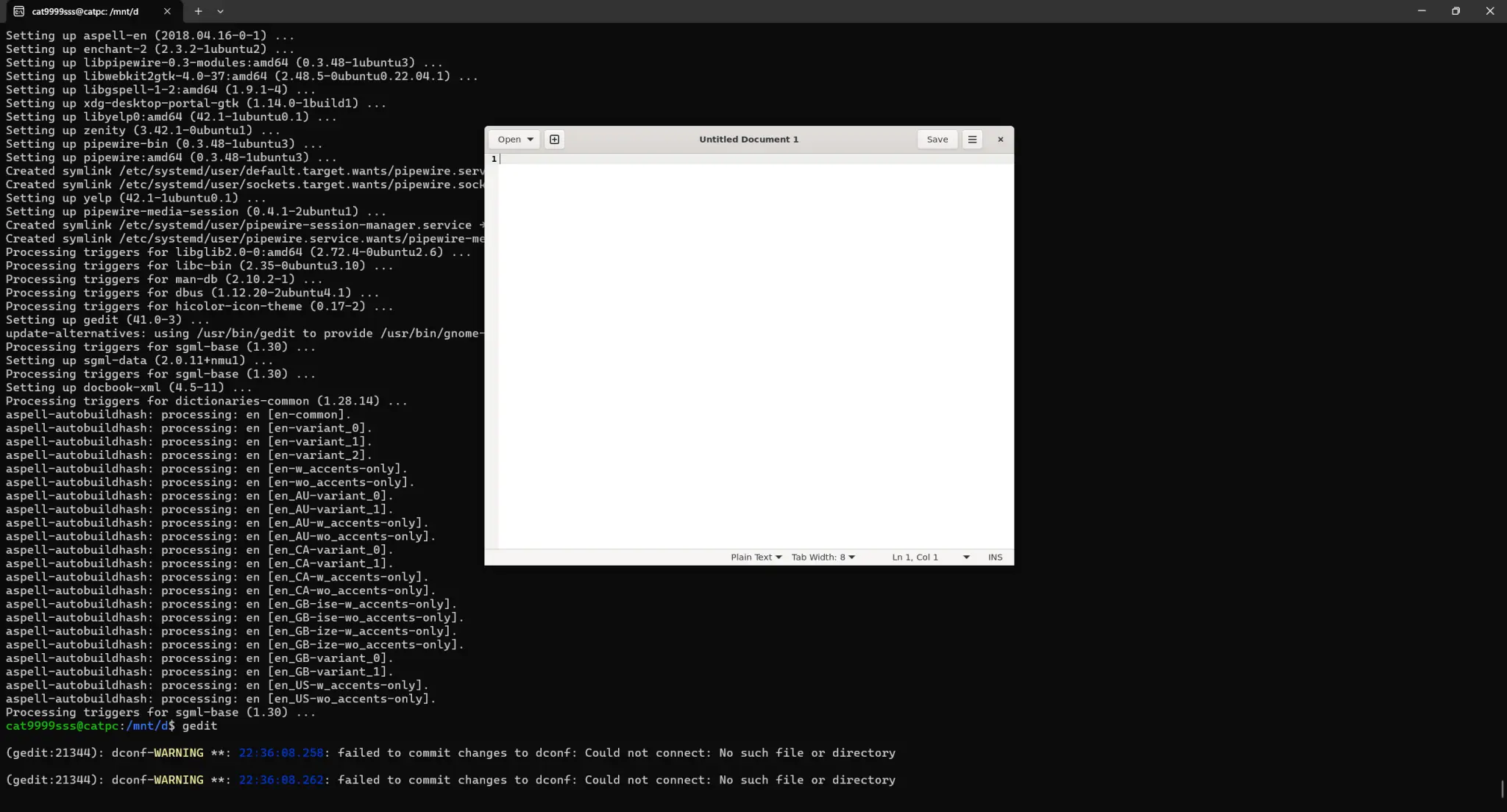
"如果你想在Windows上跑Linux,但又不想折腾虚拟机,也不想重启电脑切换系统,那WSL就是你的救世主。"
WSL说白了就是微软给Windows装的一个"翻译器",让你可以在Windows环境下直接运行Linux系统。这就像是给一个只会说中文的人装了个同声传译设备,突然间他就能和老外无障碍交流了 🗣️。
微软搞事情从来不嫌麻烦,WSL也搞了两个版本:
| 版本 | 特点 | 适用场景 | 性能表现 |
|---|---|---|---|
| WSL 1 | 兼容层模式 | 轻度使用 | 文件系统较慢 |
| WSL 2 | 真实Linux内核 | 重度开发 | 性能更强 |
WSL 1就像是那种"山寨版"的翻译软件,能用,但总感觉哪里不对劲。而WSL 2就是专业级的同声传译,不仅流畅,还能处理各种复杂的语言环境 💪。
这是每个WSL新手都会遇到的问题:我的文件都在Windows的D盘,怎么在Linux里访问?
这就像是住在北京的人想去上海吃小笼包,你得知道怎么坐车。在WSL的世界里,Windows的每个盘符都被"搬"到了/mnt/目录下:
# Windows的D:\workspace 对应
cd /mnt/d/workspace
# Windows的C:\Users 对应
cd /mnt/c/Users
# 如果路径有空格,记得加引号
cd "/mnt/d/my workspace"创建软链接,一劳永逸 🔗
# 给常用目录创建快捷方式
ln -s /mnt/d/workspace ~/workspace
# 以后就可以直接用 cd ~/workspace 了在WSL中打开Windows资源管理器 📁
# 在当前目录打开Windows文件管理器
explorer.exe .
# 这招特别适合路径找不到的时候快速跳转常用目录 🚀
# 编辑 ~/.bashrc 添加别名
alias workspace='cd /mnt/d/workspace'
alias project='cd /mnt/c/projects'小贴士:在WSL中操作Windows文件系统时,文件权限可能会有点"别扭",但基本的增删改查都没问题。就像是用左手写字,虽然不太顺手,但总归能写出来。
用Linux不更新系统,就像买了新车不保养,早晚要出问题。Ubuntu的更新流程其实很简单,就是几条命令的事儿:
# 第一步:更新软件包列表(相当于刷新菜单)
sudo apt update
# 第二步:升级已安装的软件(相当于点菜)
sudo apt upgrade
# 第三步:一步到位(懒人专用)
sudo apt update && sudo apt upgrade -y如果你是个有强迫症的人,喜欢把系统打理得干干净净:
# 完全升级(连带处理依赖关系)
sudo apt full-upgrade
# 清理垃圾(删除不需要的包)
sudo apt autoremove
# 清理缓存(释放磁盘空间)
sudo apt autoclean
# 一条命令搞定所有(终极懒人版)
sudo apt update && sudo apt upgrade -y && sudo apt autoremove -y# 查看Ubuntu版本
lsb_release -a
# 查看内核版本
uname -r
# 查看系统运行时间
uptime| 命令 | 作用 | 使用频率 |
|---|---|---|
apt update |
更新软件包列表 | 每次升级前必用 |
apt upgrade |
升级软件包 | 定期使用 |
apt autoremove |
清理无用包 | 偶尔使用 |
经验之谈:
-y参数会自动回答所有"yes/no"问题,适合懒人。但如果你想知道系统到底在干什么,建议去掉这个参数,看看每一步的提示。
命令行虽然很酷,但有时候你就是想要个图形界面,就像有时候你就是想吃个汉堡而不是米其林大餐 🍔。
WSLg是微软亲生的图形支持,就像是给WSL装了个"显示器":
# 安装一些图形应用试试水
sudo apt update
sudo apt install gedit firefox
# 直接运行,窗口会出现在Windows桌面上
gedit # 文本编辑器
firefox # 火狐浏览器这种方式的好处是简单粗暴,缺点是只能跑单个应用,不是完整的桌面环境。
如果你想要更多控制权,可以试试传统的X服务器方案:
# 对于WSL 1
export DISPLAY=:0.0
# 对于WSL 2(需要动态获取IP)
export DISPLAY=$(cat /etc/resolv.conf | grep nameserver | awk '{print $2}'):0.0
# 把这行加到 ~/.bashrc 里,每次启动自动生效
echo 'export DISPLAY=$(cat /etc/resolv.conf | grep nameserver | awk "{print \$2}"):0.0' >> ~/.bashrc如果你就是想要一个完整的Linux桌面,那就装个桌面环境:
# 轻量级桌面(推荐新手)
sudo apt install xfce4
# Ubuntu默认桌面(功能全面)
sudo apt install ubuntu-desktop-minimal
# 启动桌面环境
startxfce4温馨提示:完整桌面环境会吃掉不少内存和硬盘空间,就像养了一只大型犬,虽然威风但也费粮食 🐕。
| 方案 | 启动速度 | 内存占用 | 功能完整度 | 适用人群 |
|---|---|---|---|---|
| WSLg | ⭐⭐⭐⭐⭐ | ⭐⭐⭐⭐⭐ | ⭐⭐⭐ | 轻度用户 |
| X服务器 | ⭐⭐⭐⭐ | ⭐⭐⭐⭐ | ⭐⭐⭐⭐ | 中度用户 |
| 完整桌面 | ⭐⭐ | ⭐⭐ | ⭐⭐⭐⭐⭐ | 重度用户 |
对于程序员来说,WSL就是那个能让你"左拥右抱"的神器:
如果你想学Linux但又舍不得Windows,WSL就是最好的"脚踏两只船"方案:
# SSH连接服务器
ssh [email protected]
# 使用Linux命令处理日志
grep "ERROR" /mnt/c/logs/*.log | wc -l
# 运行Python脚本
python3 /mnt/d/scripts/monitor.py有时候WSL的网络会"抽风",连不上互联网:
# 重启WSL网络服务
sudo service networking restart
# 或者干脆重启WSL
# 在PowerShell中执行:
# wsl --shutdown
# wslWindows和Linux的文件权限系统不太一样,有时候会出现权限错误:
# 修改文件权限
chmod 755 your-script.sh
# 修改文件所有者
sudo chown $USER:$USER your-file.txt如果你的Windows路径包含中文,在WSL中可能会显示乱码:
# 设置正确的语言环境
export LANG=zh_CN.UTF-8
export LC_ALL=zh_CN.UTF-8Windows Terminal是微软推出的新一代终端,支持多标签页、主题定制等功能,比默认的命令提示符好用一万倍 ✨。
# 安装zsh
sudo apt install zsh
# 安装oh-my-zsh(让命令行变得漂亮)
sh -c "$(curl -fsSL https://raw.github.com/ohmyzsh/ohmyzsh/master/tools/install.sh)"# 创建符号链接,实现文件同步
ln -s /mnt/c/Users/YourName/Desktop ~/Desktop
ln -s /mnt/c/Users/YourName/Documents ~/Documents| 方案 | 优点 | 缺点 | 适用场景 |
|---|---|---|---|
| WSL | 启动快,集成好 | 功能有限制 | 日常开发 |
| 虚拟机 | 功能完整 | 资源占用大 | 测试环境 |
| 双系统 | 性能最佳 | 切换麻烦 | 专业用途 |
| Docker | 环境隔离 | 学习成本高 | 容器化部署 |
WSL就像是那个"万金油",虽然不是每个方面都是最强的,但胜在平衡,适合大多数人的需求。
用了这么久的WSL,我觉得它最大的价值不是技术上的突破,而是降低了门槛。以前想要在Windows上用Linux,要么折腾虚拟机,要么装双系统,现在只需要几条命令就能搞定。
就像智能手机刚出来的时候,很多人觉得"我有诺基亚就够了",但现在谁还记得那个砸核桃的诺基亚?WSL也是一样,它改变的不只是技术实现方式,更是我们使用计算机的习惯。
当然,WSL也不是万能的。如果你需要做内核开发,或者需要极致的性能,那还是老老实实装个Linux系统吧。但对于大多数开发者和Linux学习者来说,WSL已经足够好了 👍。
微软这几年的变化确实让人刮目相看,从以前的"Linux是毒瘤"到现在的"Linux is awesome",这种态度的转变比技术进步更让人印象深刻。WSL就是这种变化的最好体现,它告诉我们:竞争的最高境界不是打败对手,而是拥抱对手。
现在,WSL已经成为了我日常工作中不可缺少的工具。写代码用Linux,聊天摸鱼用Windows,两不耽误,岂不美哉?这就是技术进步带来的美好生活,让我们在享受便利的同时,也要感谢那些默默写代码的工程师们 🙏。
最后想说的是,工具只是工具,关键还是看怎么用。WSL再好,如果你只是用来跑个"hello world",那也是浪费。真正的价值在于它能让你更高效地完成工作,更愉快地学习新技术。所以,别光看教程,赶紧动手试试吧!